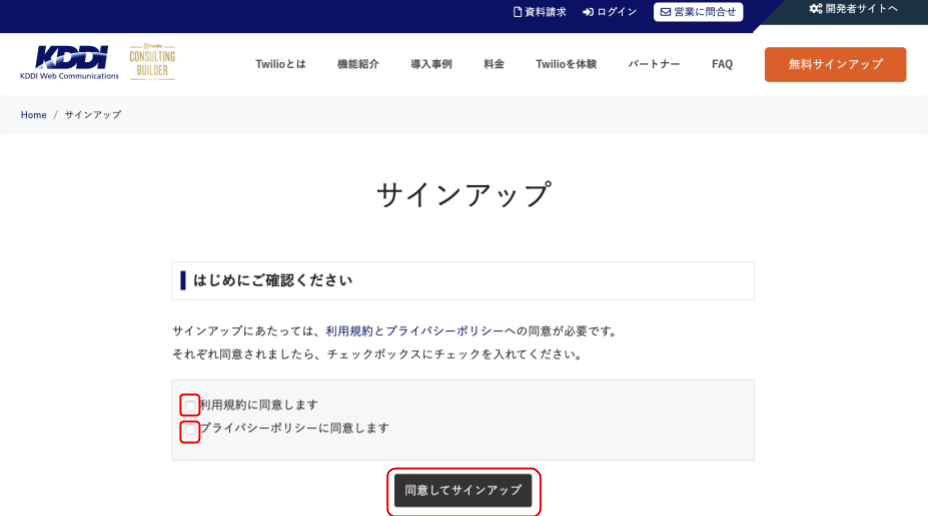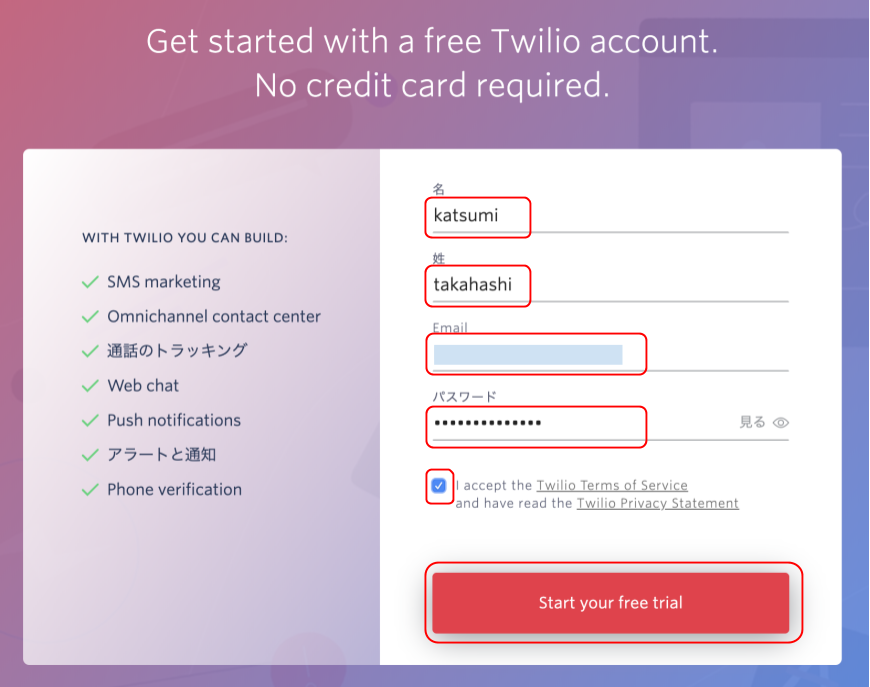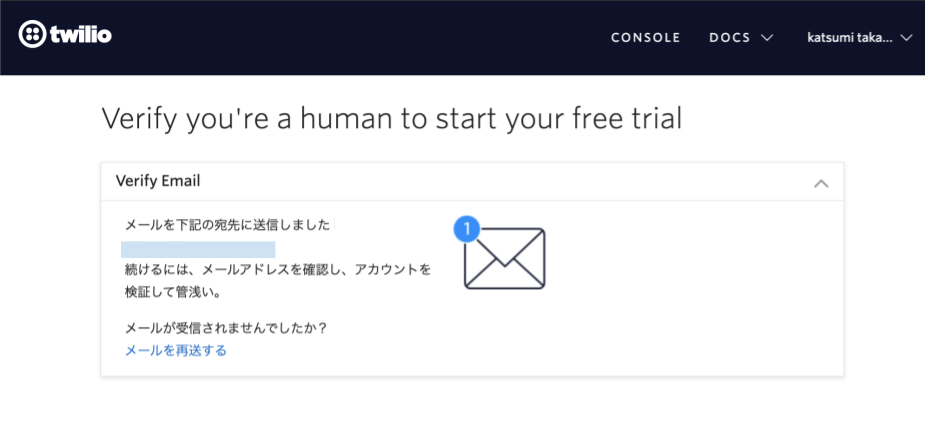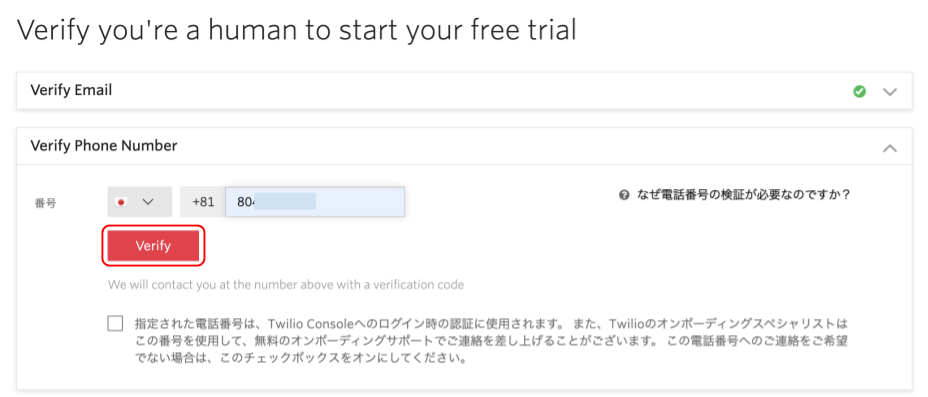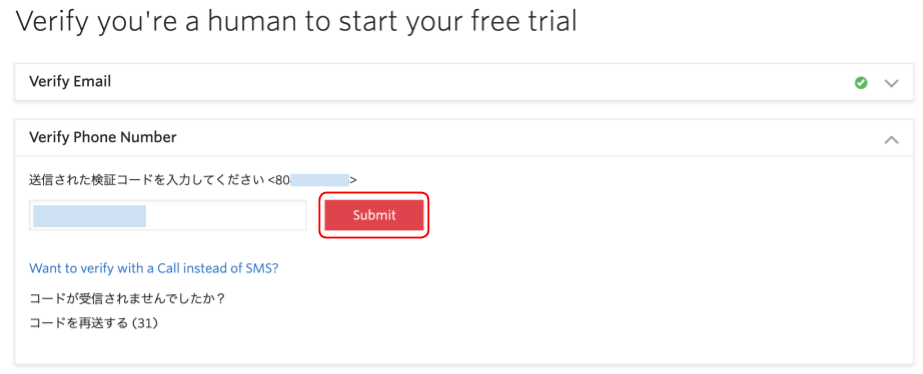2023年5月1日を持ちまして、株式会社KDDIウェブコミュニケーションズのTwilioリセール事業が終了したため、本記事に記載されている内容は正確ではないことを予めご了承ください。
はじめに
みなさん、こんにちは。
KDDIウェブコミュニケーションズのTwilio事業部エバンジェリストの高橋です。
Twilioのサインナップ手順はちょいちょい変更されてしまうため、古い記事を参照していたりすると、混乱してしまう方も多いようです。
この記事はなるべく最新版のサインアップ方法を解説します。もし手順が古くなってしまった場合は、なるべく最新版にアップデートしていきますので、もし手順が違っているのを発見したら、ぜひコメントをください。
なお、Twilioの開発を行う前に読んでいただきたい記事は以下にまとまっているので、ぜひ目を通していただけると嬉しいです。
Twilioで開発を始める前に知っておくこと(アカウント編)
Twilioで開発を始める前に知っておくこと(ユーザー管理編)
Twilioで開発を始める前に知っておくこと(クレデンシャル編)
Twilioで開発を始める前に知っておくこと(ポイント編)
Twilioで開発を始める前に知っておくこと(電話の制限編)
<重要>
KDDIウェブコミュニケーションズ経由でアカウントを開設した場合、数日後に「【Twilio:本人確認】犯罪収益移転防止法に基づく取引時確認書類ご提出のお願い」という件名のメールが届きます。
これは、取引時本人確認をお願いするためのもので、詐欺メールではございません。
また、こちらに記載されている内容に従って、本人確認の作業をしていただかない場合、2週間程度でアカウントを停止させていただくことになっております。
お手数をおかけして申し訳ございませんが、ご対応のほどよろしくお願いいたします。
ではさっそく始めましょう。
サインアップ
サインアップに必要なもの
Twilioのアカウントを作成することをサインアップといいます。サインアップに必要なものは以下の2つです。
- メールアドレス
- 認証用携帯電話
- ブラウザ(Chrome)
すでにサインアップしてしまっているメールアドレスは、アカウントを削除しても再度は利用できませんので注意が必要です。
サインアップページ
Chromeブラウザで、サインアップページを開いてください。
以下のような利用規約の同意画面が表示されます。
-
利用規約ページとプライバシーポリシーページをご確認いただき、利用規約に同意しますと、プライバシーポリシーに同意しますのチェックボックスをチェックします。
なお、ここで同意いただくのはKDDIウェブコミュニケーションズの利用規約となります。 -
同意してサインアップボタンを押します。
続いて、Twilioの利用規約ページが表示されます。
それぞれ必須項目となります。
| 項目 | 説明 |
|---|---|
| 名 | お名前(名)を入力します。日本語も使えます。 |
| 姓 | お名前(姓)を入力します。日本語も使えます。 |
| ご自分のメールアドレスを入力します。このメールアドレスがTwilioのIDとなります。一度でも登録に利用したメールアドレスは利用できません。 | |
| パスワード | 14文字以上のパスワードを指定します。文字数が長いので気をつけてください。 |
-
その下にあるチェックボックスにチェックを入れて、Start your free trialボタンを押します。
-
以下のようなメールが届きます。

お持ちの携帯電話番号(固定電話でも大丈夫です)を番号の欄に入力します。このとき、先頭の0は削除してください(例えば、090-1234-5678の電話番号なら、9012345678)。
Twilioのトライアルには、ここで認証した電話番号にしか発信ができないなど、一部制限があります。
画面下部のチェックボックスは、デフォルトではオフになっていますが、オンにしてもかまいません。
ウィザード
ここまでの作業でアカウントは作成されますが、アカウント作成直後にいくつか質問が表示されるので、そちらも解説します。
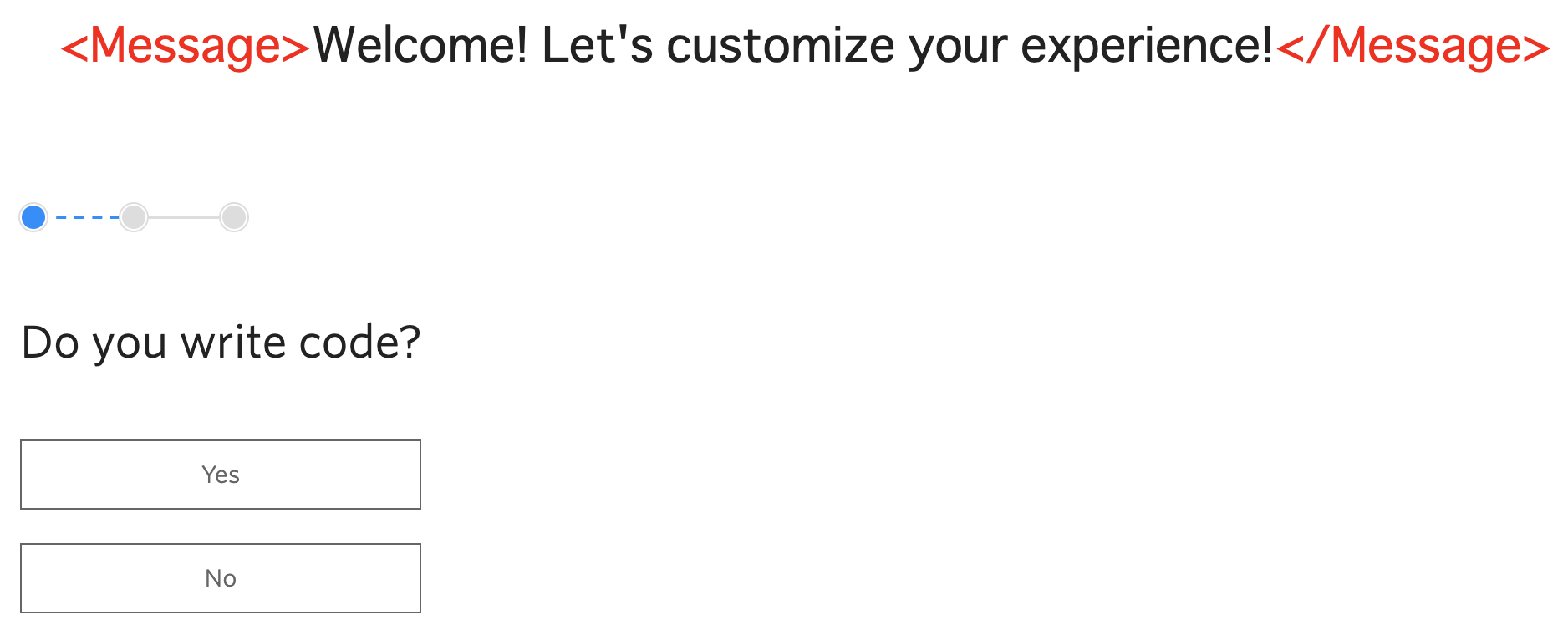
エンジニアかどうかを聞かれますが、Noと答えておけばよいでしょう(Yesと答えるとさらにいくつか質問がきます)。

現在の利用状況のようなものを聞かれますので、右下にあるSkip to dashboardボタンを押してしまいましょう。
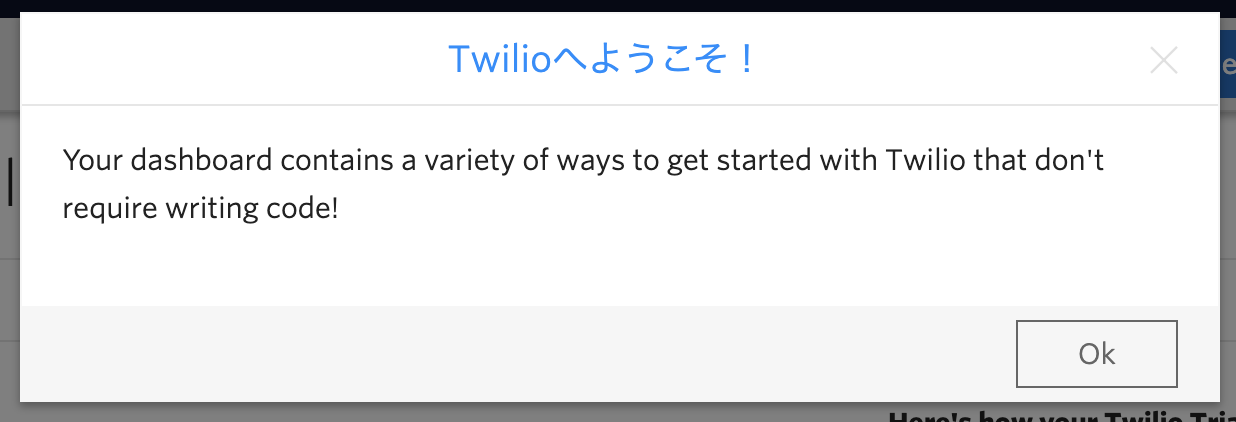
この画面が表示されれば、アカウントの作成は成功です。Okボタンを押してダイアログを閉じます。
アカウント作成後にやっておく作業
ダッシュボードページに表示されているプロジェクト名を変更しましょう。
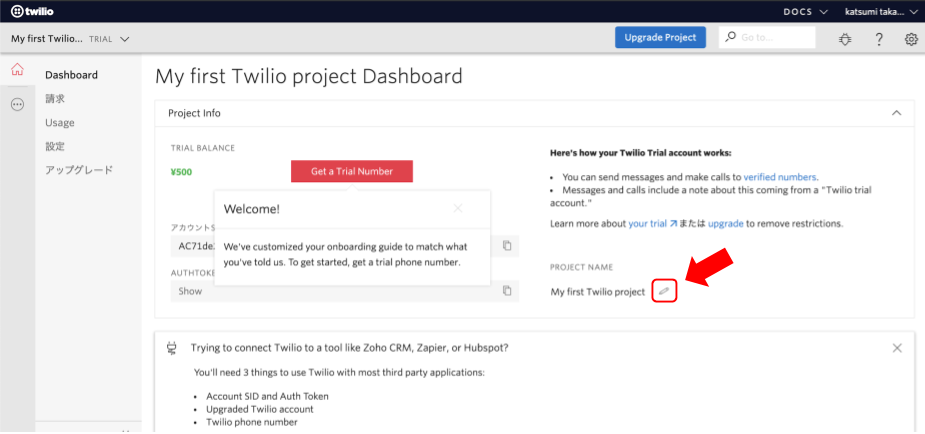
- 画面右側にあるPROJECT NAMEの下に表示されている鉛筆アイコンを押して、新しいプロジェクト名を入力します。プロジェクトについては、こちらの記事を参考にしてください。
まとめ
Twilioのサインアップは、US版アカウントとKWC版アカウントの2種類があり、今回はKWC版のアカウント作成方法をご紹介しました。
それぞれのアカウントは、以下の差分がございます。
料金
現時点では、それぞれのアカウントで利用料金が異なります。
現在、KWC版の料金表にはUS版と同じものが記載されていますが、KWC版の実際の料金は日本向けにアレンジされた料金となります。具体的な料金については、お手数ですがこちらからお問い合わせください。
決済通貨
US版の決済は、現時点ではUS$になりますが、KWC版の決済は日本円となります。今後、US版でも日本円で決済ができる予定にはなっていますが、時期については現時点では未定です。
サポート窓口
サポート窓口はそれぞれで異なりますのでご注意ください。
Twilio(トゥイリオ)とは
https://twilio.kddi-web.com
Twilioは音声通話、メッセージング(SMS/チャット)、ビデオなどの 様々なコミュニケーション手段をアプリケーションやビジネスへ容易に組み込むことのできるクラウドAPIサービスです。初期費用不要な従量課金制で、各種開発言語に対応しているため、多くのハッカソンイベントやスタートアップなどにも、ご利用いただいております。